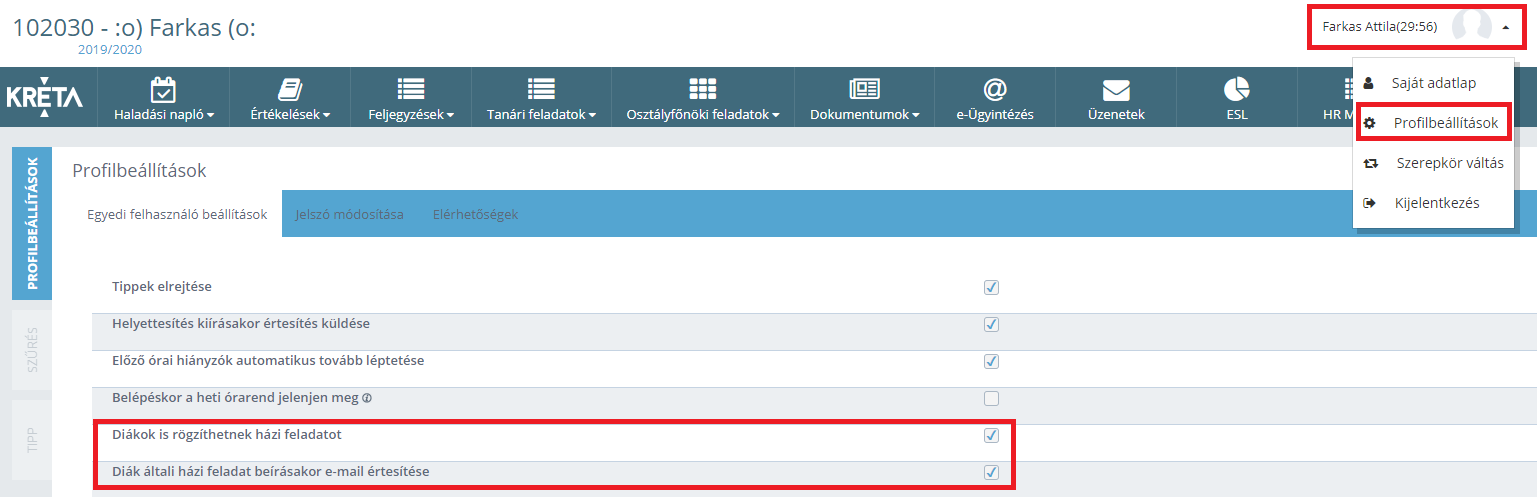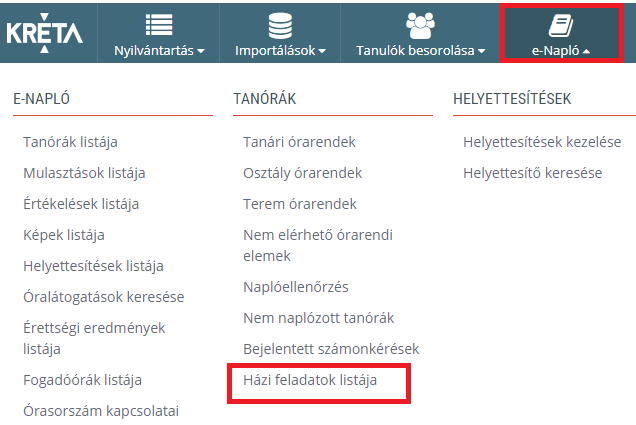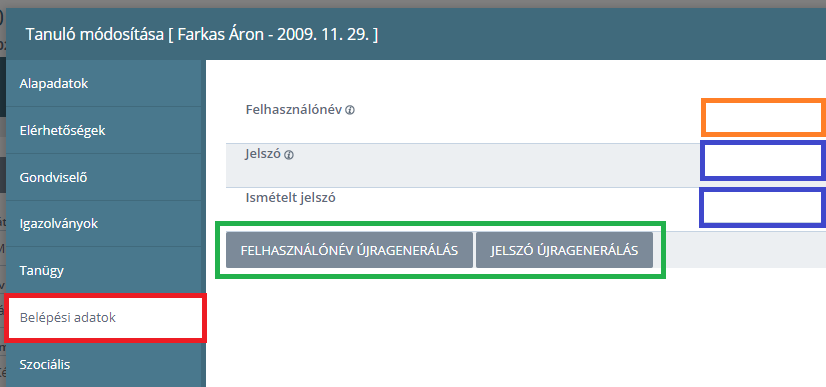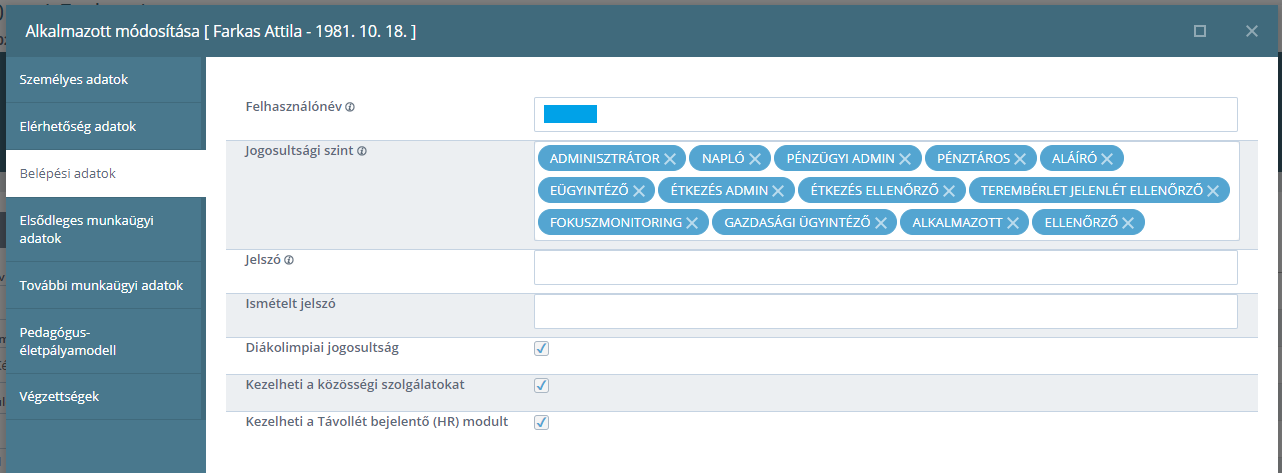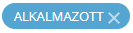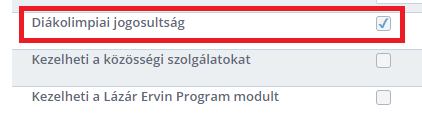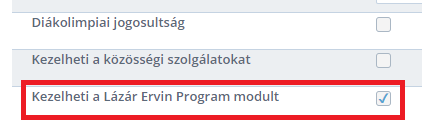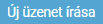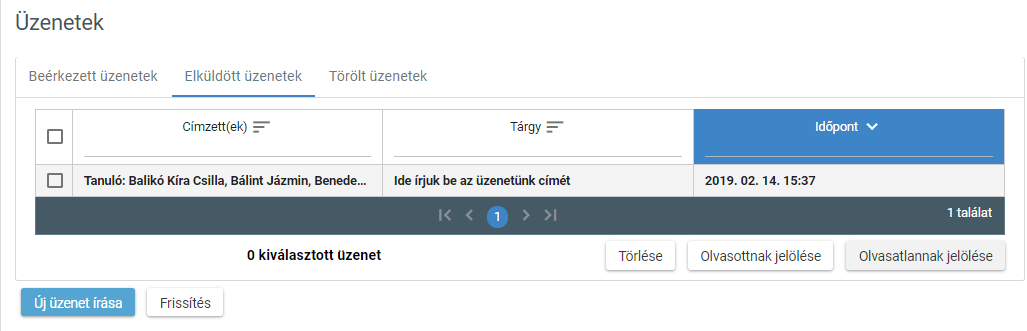Gyakran Ismételt Kérdések
Tájékoztatók
Általános Iskolai beiratkozás
Tisztelt Intézményvezető!
Az KRÉTA Informatikai Zrt. nevében ezúton szeretnénk tájékoztatást nyújtani önöknek a 2020/2021 tanévi általános iskolai beiratkozás KRÉTA rendszer által nyújtott támogatásáról és a rendszerben rendelkezésre álló funkciók használatáról. Figyelemmel a veszélyhelyzet kihirdetéséről szóló 40/2020. (III. 11.) Korm. rendeletre, az általános iskolai beiratkozás folyamata a 2020/2021. tanítási évre vonatkozóan az emberi erőforrások minisztere 7/2020. (III. 25.) EMMI határozata alapján történik. I
Ide kattintva letöltheti az általános iskolai beiratkozással kapcsolatos legfontosabb információkat!
Tovább információk a beiratkozás intézményi használatáról
Az általános iskolai beiratkozás e-Ügyintézés intézményi oldala
Az általános iskolai beiratkozással kapcsolatos Gyakran Ismételt Intézményi Kérdések
Az általános iskolai beiratkozás kezelése az intézményi e-Ügyintézési felületeken (YouTube videó)
Nebulók importálása az Adminisztrációs-modulban
Azt Oktatási Hivatal tájékoztatója az általános iskolai beiratkozás a 2020/2021-es tanévre címmel.
Az Oktatási Hivatal tájékoztatója az intézményvezetőknek
Tisztelt Igazgató Asszony!
Tisztelt Igazgató Úr!
Ezúton tájékoztatom a kialakult Koronavírus helyzettel összefüggő legfontosabb megelőző intézkedésekkel kapcsolatos feladatokról.
Kérem, hogy minden iskolai programot, ünnepséget, tábort, erdei iskolát, külföldi utazást – beleértve ebbe a Határtalanul! programot, az ERASMUS és ERASMUS+ programot, valamint a testvériskolai látogatásokat is –, szíveskedjen lemondani a tanulók, a pedagógusok és családjaik biztonsága érdekében. A jelen jelzés különösen vonatkozik a várhatóan a hét végén megrendezésre kerülő március 15-i Nemzeti Ünneppel kapcsolatos megemlékezésekre. Javaslom, hogy ilyen megemlékezésekre legfeljebb osztálytermi szinten, vagy rádióműsor formájában kerüljön sor. A Lázár Ervin Program (továbbiakban: Program) keretében szervezett valamennyi esemény határozatlan ideig felfüggesztésre kerül. Ennek értelmében kérem, hogy az Ön intézményre vonatkozóan a Programhoz tartozó összes előadás lemondását kezdeményezze az illetékes tankerületi központnál.
Szeretném ismételten felhívni a figyelmét arra a korábbi kérésünkre, hogy a köznevelési intézményekben kiemelten figyelmet fordítson a szükséges fertőtlenítés és takarítás rendszeres elvégeztetésére. Ezen felül ügyeljen arra is, hogy kézmosószer és kézfertőtlenítő szer minden mosdóban folyamatosan biztosított legyen, illetve lehetőség szerint a közösségi terekben is legyen kézfertőtlenítő szer. Amennyiben nehézségbe ütközik a kézfertőtlenítők beszerzése, kérem, haladéktalanul szerezze be, illetve jelezze a problémát a fenntartója részére. A kézfertőtlenítő szerek elhelyezésekor kiemelten figyelni kell arra, hogy ne csak a pedagógusok, hanem a diákok mindegyike is hozzáférhessen ezekhez. Amennyiben a kihelyezett kézfertőtlenítők használata során a diákok részéről a nem előírtak szerinti használat gyanúja vagy ténye merülne fel, akkor javasoljuk, hogy az iskola bejáratánál, a portánál kerüljön kihelyezésre közösségi területen elérhető fertőtlenítő, ahol a fertőtlenítő használatának folyamatos, felnőtt általi felügyelete biztosítható.
Kérem, hogy az indokolatlan pánik elkerülése érdekében hívja fel a szülők és pedagógusok figyelmét arra, hogy csak a hivatalos forrásból származó információkat vegyék figyelembe, és az azokban megfogalmazott utasítások vagy javaslatok alapján járjanak el. A korábban már megküldött levelekben foglaltakat kiegészítve kérem, hogy azok, akik bármilyen módon kapcsolatba kerülhettek fertőzött személlyel itthon, vagy külföldi tartózkodásuk során, haladéktalanul jelentsék ezt a területileg illetékes népegészségügyi szolgálatnak, és a lappangási időszak alatt, illetve addig, amíg minden kétséget kizáróan nem bizonyosodtak meg arról, hogy nincs koronavírus fertőzése, ne menjenek be az iskolába, akár diákról, akár pedagógusról van szó.
Mindannyiunk elemi érdeke, hogy a fertőzést megelőzzük, éppen ezért folyamatos és nagyfokú odafigyelést várok el minden intézményvezetőtől. Felhívom a figyelmét, hogy a megelőzésről és a helyes kézmosásról szóló videókat https://koronavirus.gov.hu/megelozes linken érheti el. Kérem, hogy mindkét videó levetítésére minden osztályban lehetőleg minél hamarabb kerüljön sor.
Oktatóvideók
A Digitális Témahéten tartott előadásunk - "A KRÉTA rendszer lehetőségei az online tanulás támogatásában" címmel
| A 2020. március 17-én tartott on-line workshopunk teljes videója
| A KRÉTA e-Ügyintézés üzenetküldési funkciójának bemutatása
|
Gondviselői jelszó csere, új gondviselő rögzítése
| A KRÉTA e-Ügyintézés Kérdőívek funkciójának bemutatása
| Tanulói Házi feladat KÉSZ jelölés Tanuló, Gondviselő, Pedagógus és Admin felületen
|